录像机显示无信号怎么回事 海康威视监控设备无画面怎么办
更新时间:2023-11-10 17:19:21作者:relsound
录像机显示无信号怎么回事,如今随着科技的不断发展,监控设备在我们的日常生活中扮演着越来越重要的角色,有时候我们可能会遇到一些问题,比如录像机显示无信号或者海康威视监控设备无画面。面对这些状况,我们应该如何应对呢?本文将从这两个问题入手,为大家探讨解决之道。无论是在家庭安全、商业监控还是其他领域,了解如何应对这些问题都是非常重要的,希望能给大家带来一些帮助。
方法如下:
1.首在在显示屏桌面上右键单击,弹出的右键菜单中选择“主菜单”

2.弹出密码登录对话框,输入密码,点击“确定”

3.进入“主菜单”对话框,在这里选择“通道管理”
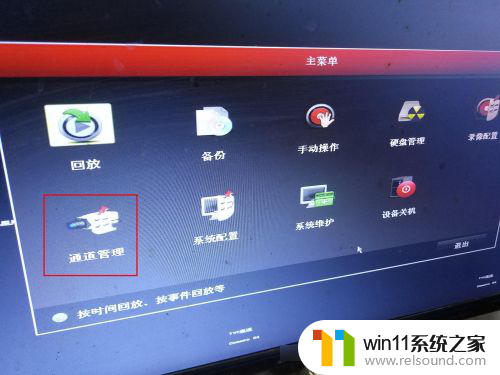
4.进入“通道管理”对话框,点击左边的第一个选项“通道配置”,点击右边的选项“信号接入状态”,在这里可以看到摄像头的"信号接入状态"。

5.因为我们的摄像机用的是模拟摄像头,采用的是BNC接头的接口。所以通道的“信号接入状态”要选择“AHD/CVBS”模式,然后点击“应用”


6.退出“主菜单”,监控摄像画面能正常显示了。海康威视无视频信号问题解决啦。如图所示。

以上就是录像机显示无信号的解决方法,如果遇到这种情况,按照小编提供的步骤进行操作即可,简单快捷,一步到位。
录像机显示无信号怎么回事 海康威视监控设备无画面怎么办相关教程
- 监控不录像怎么回事怎么恢复录像 监控无画面的原因是什么
- 海信电视无线投屏怎么操作 海信电视手机投屏设置
- 摄像头正常亮但显示无网络视频 监控显示无网络视频无法连接
- 无线网感叹号不能上网怎么回事 电脑无线网络信号上显示感叹号怎么解决
- 电脑mp4视频不显示预览画面 电脑mp4视频预览画面无法显示怎么办
- 电脑屏幕无信号但主机正常怎么办 主机正常运行但显示器无信号怎么办
- 显示器连接电脑不显示画面 电脑显示屏黑屏无显示怎么办
- 电脑桌面什么都不显示了怎么回事 电脑桌面无法显示怎么办
- 手机突然没信号无服务怎么办 手机怎么突然没有信号了
- 为什么win11每次开机都显示无信号 Win11显示屏无信号的解决方法
- 英伟达新一代AI芯片过热延迟交付?公司回应称“客户还在抢”
- 全球第二大显卡制造商,要离开中国了?疑似受全球芯片短缺影响
- 国外芯片漏洞频发,国产CPU替代加速,如何保障信息安全?
- 如何有效解决CPU温度过高问题的实用方法,让你的电脑更稳定运行
- 如何下载和安装NVIDIA控制面板的详细步骤指南: 一步步教你轻松完成
- 从速度和精度角度的 FP8 vs INT8 的全面解析:哪个更适合你的应用需求?
微软资讯推荐
- 1 英伟达新一代AI芯片过热延迟交付?公司回应称“客户还在抢”
- 2 微软Win11将为开始菜单/任务栏应用添加分享功能,让你的操作更便捷!
- 3 2025年AMD移动处理器规格曝光:AI性能重点提升
- 4 高通Oryon CPU有多强?它或将改变许多行业
- 5 太强了!十多行代码直接让AMD FSR2性能暴涨2倍多,性能提升神速!
- 6 当下现役显卡推荐游戏性能排行榜(英伟达篇)!——最新英伟达显卡游戏性能排名
- 7 微软发布Win11 Beta 22635.4440预览版:重构Windows Hello,全面优化用户生物识别体验
- 8 抓紧升级Win11 微软明年正式终止对Win10的支持,Win10用户赶紧行动
- 9 聊聊英特尔与AMD各自不同的CPU整合思路及性能对比
- 10 AMD锐龙7 9800X3D处理器开盖,CCD顶部无3D缓存芯片揭秘
win10系统推荐